很多用户都觉得重装系统的方法过于繁琐复杂,自己都动手重装系统是根本不可能实现的,其实现在进行重装系统的方法已经很简便了,都有没有试试怎么就知道不可能实现呢?所以今天就来给大家讲讲win7怎么进行一键重装系统,并将操作的方法分享给你们。
现在人们是越来越离不开对电脑的使用了,怎么说?你看呐不论是工作需要还是生活娱乐方方都离不开对电脑的使用。不过,它毕竟是电子产品使用久了难免会出现一些毛病。如果找不到具体原因的话,那最好的办法就是重装系统。所以今天就给大家说说一键重装win7系统的方法。
1、 在魔法猪官网下载魔法猪一键重装系统软件。
2、 打开运行魔法猪一键重装系统软件,打开前先关闭所有的杀毒软件,避免因拦截造成重装过程失败。
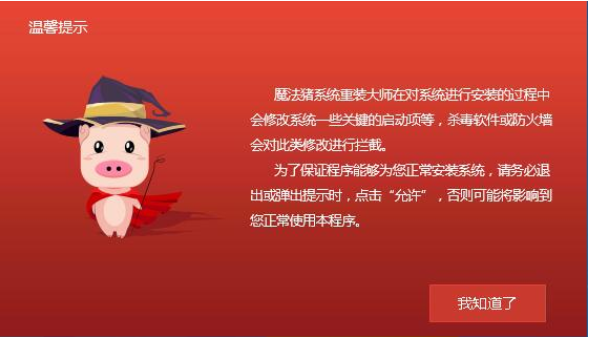
3、 打开软件后默认打开一键装机界面,这里选择系统重装。软件里面还有很多实用的功能,有兴趣可以自己探索下。
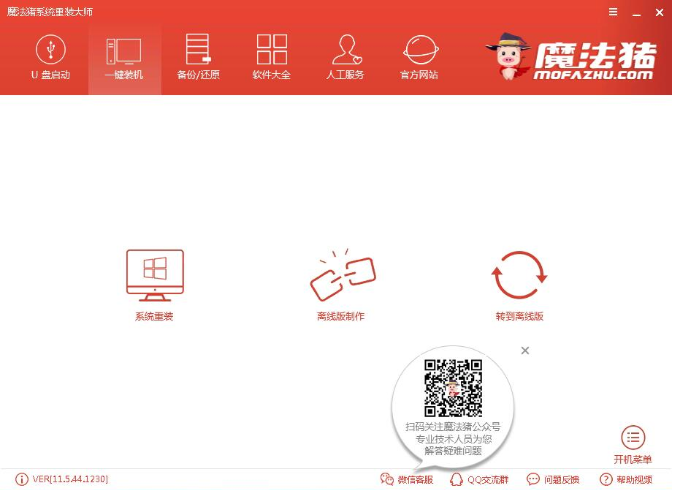
4、 检测电脑的系统及硬件环境,这里可以看到自己电脑的一些信息,点击下一步。
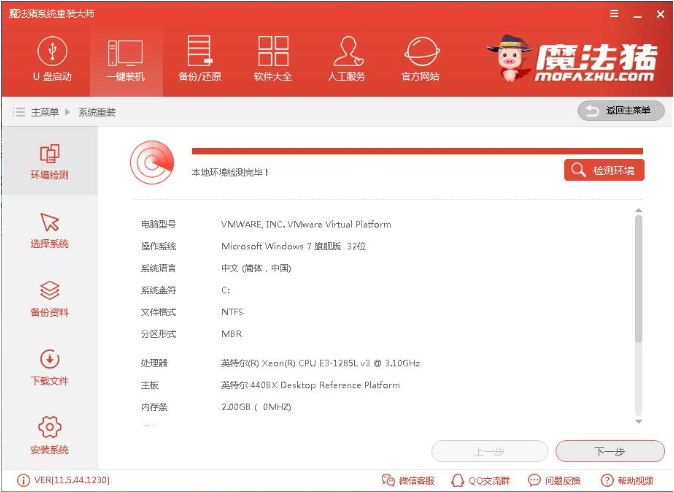
5、 选择系统,需要重装什么系统就选择什么系统,我们选择win7系统,点击下一步。

6、 可以选择备份系统盘(C盘)的资料,如果没什么重要的资料建议不备份,以免浪费大量的时间,点击下一步后点击安装系统。

7、 开始下载win7系统镜像文件,耐心等待下载完成即可。
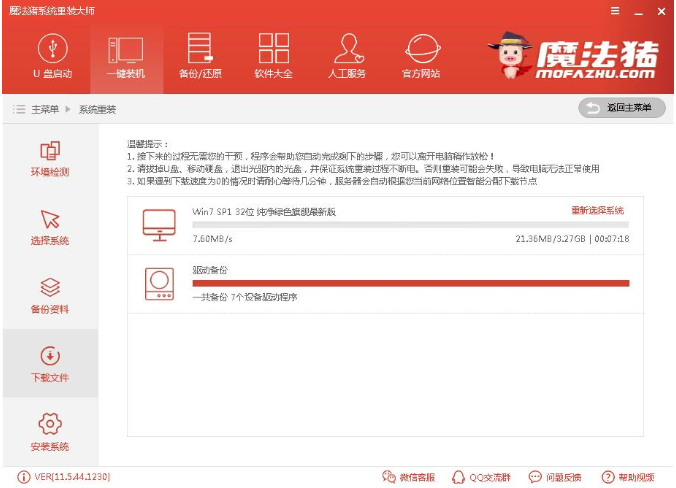
8、 系统下载完成后,小鱼将会校验系统文件MD5值,完成后会自动重启进行系统重装。
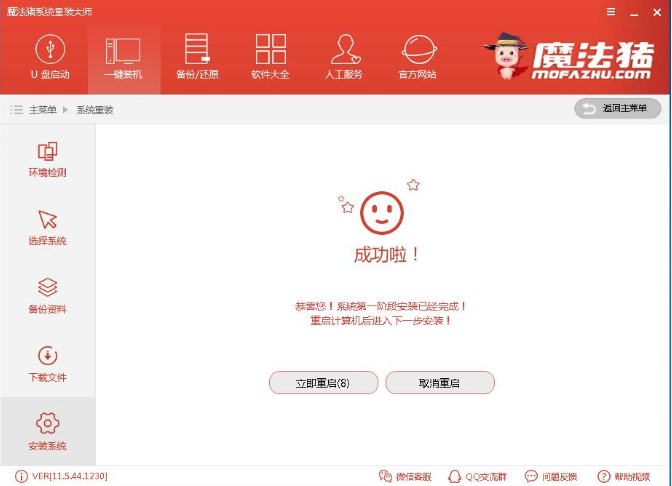
9、 重启系统后选择 魔法猪一键重装 DOS-GHOST安装模式,或者等待它自己运行。
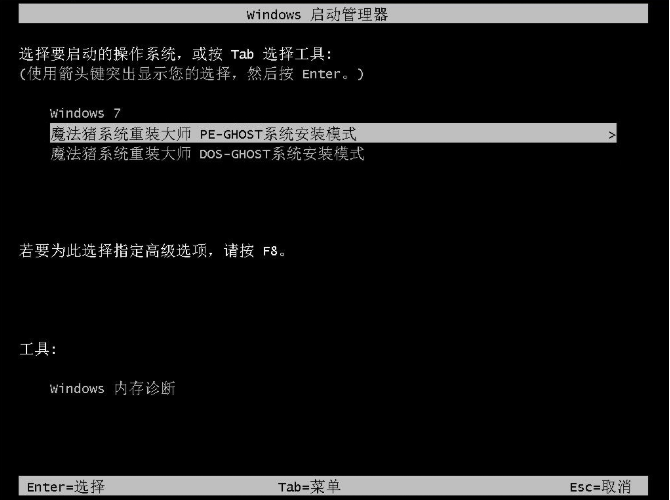
10、 之后进入Ghost还原系统过程,这个过程完成后会自动重启电脑。
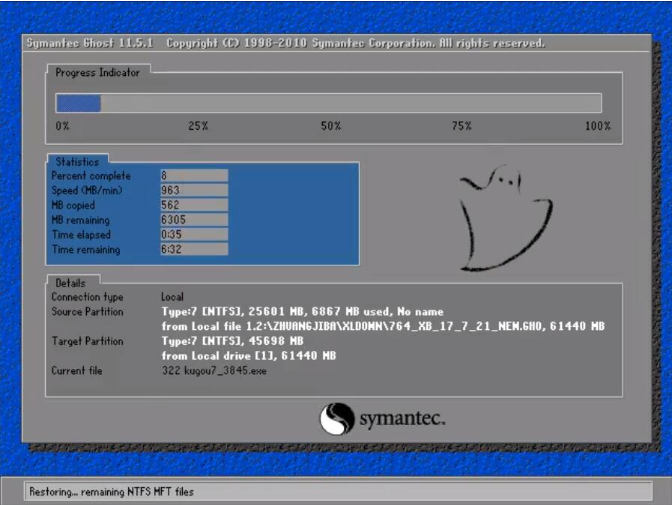
11、 重启后进去系统的部署安装过程,设置系统及安装驱动程序,期间会多次重启电脑系统,这是正常现象。

12、进入到桌面后一键重装win7系统就完成了。
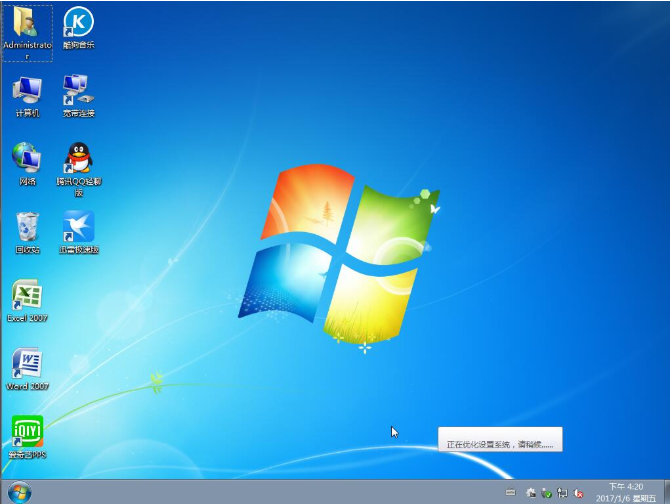
- 系统重装步骤
- 一键重装系统win7 64位系统 360一键重装系统详细图文解说教程
- 一键重装系统win8详细图文教程说明 最简单的一键重装系统软件
- 小马一键重装系统详细图文教程 小马一键重装系统安全无毒软件
- 一键重装系统纯净版 win7/64位详细图文教程说明
- 如何重装系统 重装xp系统详细图文教程
- 怎么重装系统 重装windows7系统图文详细说明
- 一键重装系统win7 如何快速重装windows7系统详细图文教程
- 一键重装系统win7 教你如何快速重装Win7系统
- 如何重装win7系统 重装win7系统不再是烦恼
- 重装系统win7旗舰版详细教程 重装系统就是这么简单
- 重装系统详细图文教程 重装Win7系统不在是烦恼
- 重装系统很简单 看重装win7系统教程(图解)
- 重装系统教程(图解) win7重装教详细图文
- 重装系统Win7教程说明和详细步骤(图文)













